GitScrum es una herramienta de administración de tareas de código abierto y gratuita que puede utilizar para administrar proyectos con facilidad. GitScrum utiliza la famosa plataforma Git y la metodología del software Scrum para permitir una gestión del equipo más eficaz. Este software ayuda a los usuarios a realizar un seguimiento del tiempo consumido para realizar diversas tareas y a mantener un registro de los proyectos en los que los usuarios están trabajando. Los usuarios pueden crear varios proyectos, mantener un registro de los proyectos asignados a diferentes usuarios e incluso chatear en tiempo real. Este artículo le muestra cómo instalar GitScrum en Debian 10.
Prerrequisitos
- Acceso a un servidor Debian 10
- Un nombre de dominio válido para señalar la IP del servidor
- Privilegios de usuario raíz
Instalación de GitScrum en Debian 10
Para instalar GitScrum en Debian 10, primero, abra la ventana de terminal usando el Ctrl + Alt + T atajo. Luego, actualice el sistema a la última versión disponible emitiendo el siguiente comando:
$ apt-get update -y
Después de eso, actualice el paquete apt usando el comando que se proporciona a continuación:
$ apt-get upgrade -y
Ahora que el sistema y el paquete apt se han actualizado, comenzaremos el proceso de instalación.
Paso 1: Instale el servidor LAMP
Primero, deberá instalar un servidor web Apache, un servidor MariaDB y PHP, junto con las extensiones necesarias para el servidor LAMP. Para instalar el servidor LAMP, ingrese el siguiente comando:
$ apt-get install apache2 mariadb-server libapache2-mod-php php php-cli php-common php-mailparse php-mysql php-gmp php-curl php-mbstring php-imap php-ldap php-gd php-xml php- cli php-zip php-yaml php-dev php-pear descomprimir curl git -y
Paso 2: Edite el archivo PHP y autentique el sistema
Una vez que haya instalado el servidor, abra el archivo php.ini para realizar algunas ediciones:
$ nano / etc / php / 7.3 / apache2 / php.ini
En el archivo, cambie los siguientes valores:
upload_max_filesize = 100M
max_execution_time = 300
fecha.zona horaria = Asia / Kolkata
Guarde el archivo modificado usando el Ctrl + O atajo.
Ahora, inicie el servicio Apache y MariaDB. Emita el siguiente comando en la terminal para iniciar Apache:
$ systemctl iniciar apache2
Si el sistema solicita autenticación, simplemente ingrese la contraseña y haga clic en el Autenticar botón.
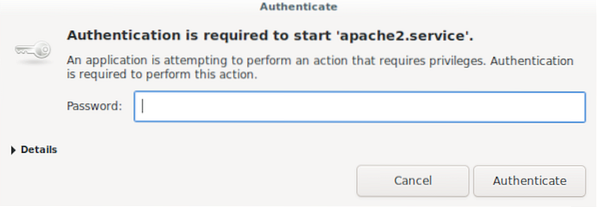
Ahora, inicie el servicio MariaDB usando el siguiente comando:
$ systemctl iniciar mariadb
Completa el proceso de autenticación.
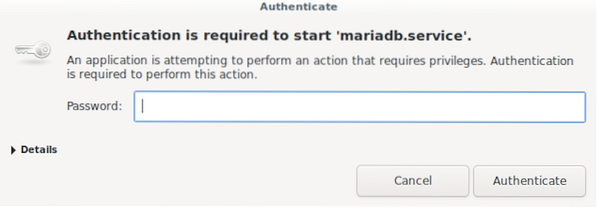
Habilite apache para que se inicie después de reiniciar el sistema con el siguiente comando:
$ systemctl habilitar apache2
Autenticar el sistema.
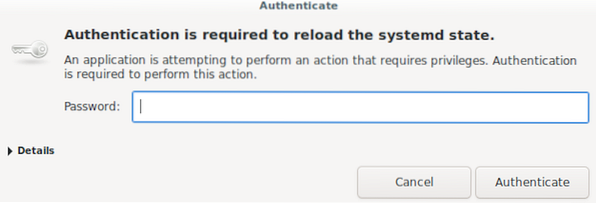
Después de eso, aparecerá una salida similar a esta:
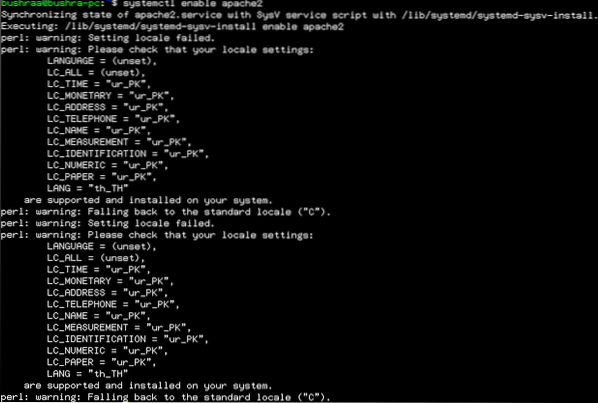
Habilite MariaDB para que se inicie después de reiniciar el sistema con el siguiente comando:
$ systemctl habilitar mariadb
Luego, autentique el sistema.
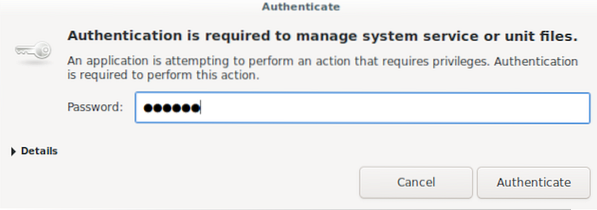
Paso 3: configurar la base de datos MariaDB
La contraseña de root de MariaDB se configura inicialmente, por lo que se le pedirá que establezca una contraseña. Inicie sesión en el shell MariaDB con el siguiente comando:
$ sudo mysql
Después de golpear Ingresar, la salida aparecerá de la siguiente manera:
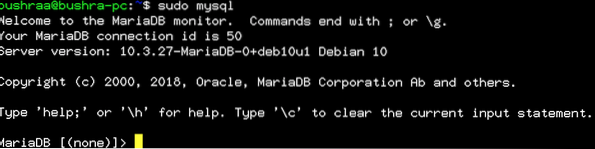
Configure la contraseña usando el siguiente comando:

Proporcione valores para el usuario root y localhost, luego ingrese la contraseña que desea establecer.
Después de eso, cree la base de datos y un usuario para GitScrum usando el comando que se proporciona a continuación:
MariaDB [(ninguno)]> CREAR BASE DE DATOS gitscrumdb;
A continuación, cree el usuario de GitScrum con el siguiente comando:

El siguiente paso es otorgar todos los derechos y privilegios de la base de datos GitScrum usando lo siguiente:

Elimine los privilegios con el comando que se indica a continuación:
MariaDB [(ninguno)]> DESCARGAR PRIVILEGIOS;
Y luego, salga emitiendo lo siguiente:
MariaDB [(ninguno)]> SALIR;
Paso 4: instala Composer
Composer es el administrador de soporte para el paquete PHP que es imprescindible para nuestro proyecto. Descarga el archivo del compositor usando el siguiente comando:
$ php -r "copy ('https: // getcomposer.org / installer ',' configuración del compositor.php '); "
Para confirmar la descarga y la integridad de los datos del archivo, ejecute el comando que se indica a continuación:

La frase Instalador verificado en la salida muestra que todo está funcionando correctamente.
Para instalar el compositor, ejecute el siguiente comando:
configuración del compositor de php.php --install-dir = / usr / local / bin --filename = composer
Después de un tiempo, verá una salida como esta:

Paso 5: Instala GitScrum
Primero, cambie el directorio a su directorio raíz de Apache. Entonces, puedes descargar GitScrum.
$ cd / var / www / html
Para descargar GitScrum, use el siguiente comando:

Cuando presionas Ingresar, la instalación comenzará. Después de un tiempo, verá una salida como esta:

Actualice y cambie el directorio al directorio descargado. A continuación, actualice GitScrum con el siguiente comando:

Una vez que esté en el directorio, ingrese:

Para integrar GitScrum con Github, deberá crear una aplicación en Github. Acceda a este enlace y verá aparecer la siguiente pantalla:
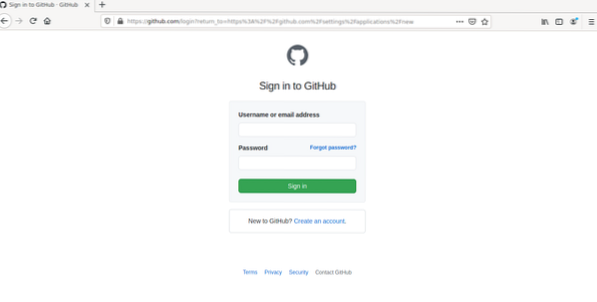
Inicie sesión en su cuenta o regístrese para obtener una nueva. Luego, verá la pantalla para registrar una nueva aplicación OAuth. Proporcionar la Nombre de la aplicación, URL de la página de inicio (que debe estar ejecutándose y respondiendo a las solicitudes del servidor), y URL de devolución de llamada de la aplicación.
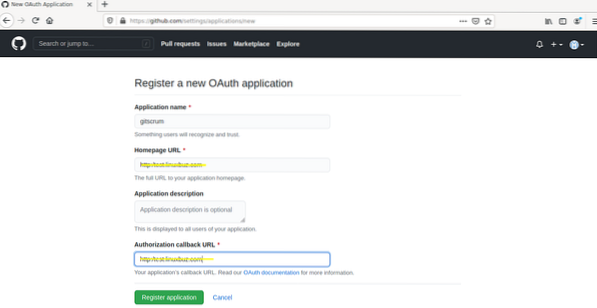
Luego, haga clic en Solicitud de registro. Después de eso, verá aparecer la siguiente pantalla:
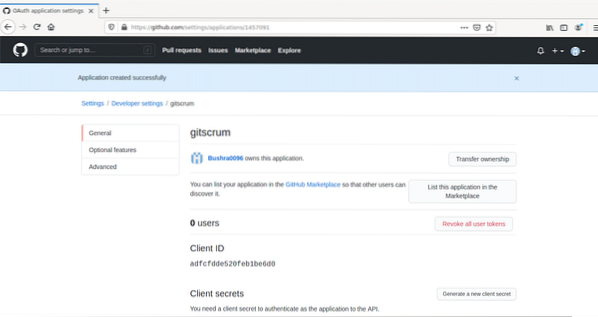
El siguiente paso es utilizar el ID de cliente y secreto de cliente desde la página de registro de la aplicación y pégalas en el .archivo env. Acceda al archivo usando el siguiente comando:
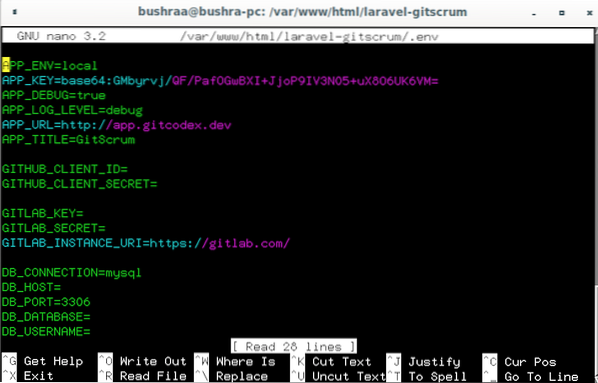
Aquí, proporcione el ID de cliente y secreto de cliente, luego cierre el archivo usando el Ctrl + O atajo.
Ejecute el siguiente comando para migrar la base de datos:
$ php migrar artesanal
Luego, ingrese el siguiente comando:
$ php artisan db: semilla
Después de eso, cambie los permisos usando el comando que se proporciona a continuación:
$ chown -R www-data: www-data / var / www / html / laravel-gitscrum /
Los permisos comenzarán a cambiar; Una vez que hayan terminado, actualice el otro conjunto de permisos con el siguiente comando:
$ chmod -R 775 / var / www / html / laravel-gitscrum /
Configuración de Apache para GitScrum
Para configurar el host virtual Apache para GitScrum, acceda al archivo usando el siguiente comando:
$ nano / etc / apache2 / sites-available / gitscrum.conf
Agregue las siguientes líneas de código al archivo. Reemplazar ServerAdmin y ServerName con el servidor con el que quieres configurarlo.
ServerAdmin [correo electrónico protegido]
# Dirección del servidor de administración
DocumentRoot / var / www / html / laravel-gitscrum / public
# Ruta al directorio raíz del documento
Prueba ServerName.sitio web.com
# Nombre o URL del servidor
Opciones SeguirSymlinks Permitir
# Ruta o directorio y los permisos
Anular todo Requerir todo concedido
ErrorLog $ APACHE_LOG_DIR / error.Iniciar sesión
# Llamar a los registros de errores si los hay
CustomLog $ APACHE_LOG_DIR / acceso.Iniciar sesión
# Llamar a los registros personalizados
conjunto
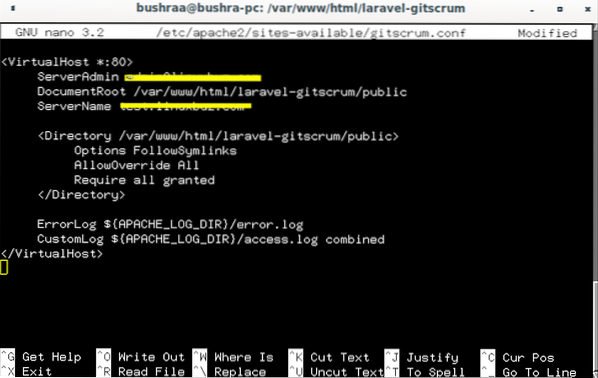
Guarda el archivo. Para verificar la configuración de Apache, use el siguiente comando:

La sintaxis OK significa que la salida es correcta.

Habilite el host virtual y el módulo de reescritura de Apache usando el comando que se proporciona a continuación:

Ahora, reescriba el módulo usando el siguiente comando:
$ a2enmod reescribir
Reinicie el servidor web / servicio Apache para reflejar estos cambios:
Aquí, proporcione la autenticación para reiniciar el servicio:
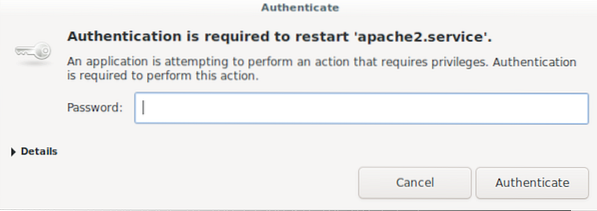
Para verificar el estado del servicio Apache, use el siguiente comando:
$ systemctl estado apache2
El resultado muestra que el servidor está funcionando correctamente.

El último paso es acceder al sitio web de GitScrum en función de la URL que utilizó en el proceso de implementación. Luego, autorizará su cuenta para usar GitScrum en Debian 10.
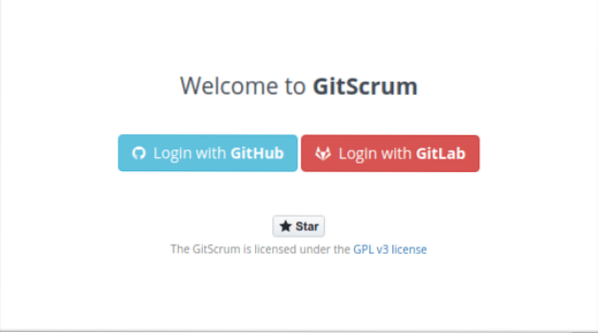
Conclusión
Este artículo le mostró cómo instalar y configurar GitScrum en un servidor Debian 10. Comenzamos con la instalación del servidor LAMP, luego instalamos Composer y GitScrum, y finalmente realizamos las configuraciones necesarias. Siéntase libre de usar este método para instalar y configurar GitScrum usando Apache y otros paquetes de soporte en su servidor Debian 10.
 Phenquestions
Phenquestions

